文件中内置了64位和32位安装包和激活工具。
![图片[1]-Office 2016下载与安装教程#附激活教程#A077-FunShare·趣享](https://tc.oovc.cc/2024/01/Snipaste_2023-12-26_13-57-31-2.png)
根据自己电脑的系统信息,自行选择64或32位进行安装。
![图片[2]-Office 2016下载与安装教程#附激活教程#A077-FunShare·趣享](https://tc.oovc.cc/2024/01/Snipaste_2023-12-26_13-58-02-2.png)
安装进行中…
![图片[3]-Office 2016下载与安装教程#附激活教程#A077-FunShare·趣享](https://tc.oovc.cc/2024/01/Snipaste_2023-12-26_14-01-10-2.png)
如下图说明已经安装完成,可直接关闭。
![图片[4]-Office 2016下载与安装教程#附激活教程#A077-FunShare·趣享](https://tc.oovc.cc/2024/01/Snipaste_2023-12-26_14-10-14-2.png)
打开激活工具,在 “ 智能激活 ”页面开启 “ 激活Office ”,然后点击 “ 开始 ” 即可。
![图片[5]-Office 2016下载与安装教程#附激活教程#A077-FunShare·趣享](https://tc.oovc.cc/2024/01/Snipaste_2023-12-26_14-11-36-2.png)
如下图,成功激活180天(PS:目前所有Office版本都是只能通过KMS激活180天,所以激活完成后可以保留好激活工具,以备下次激活)
![图片[6]-Office 2016下载与安装教程#附激活教程#A077-FunShare·趣享](https://tc.oovc.cc/2024/01/Snipaste_2023-12-26_14-14-04-2.png)
2016版激活
![图片[7]-Office 2016下载与安装教程#附激活教程#A077-FunShare·趣享](https://tc.oovc.cc/2024/01/Snipaste_2023-12-26_14-14-29-2.png)
支持>Windows7/8/10/11
提示:本文最后更新于 2025-11-08 19:44:37,有些文章具有时效性,如下载链接或软件失效,请在下方 留言反馈
© 版权声明
本站收集的资源仅供内部学习研究软件设计思想和原理使用,学习研究后请自觉删除,请勿传播,因未及时删除所造成的任何后果责任自负。
如果用于其他用途,请购买正版支持开发者,谢谢!若您认为「趣享·FunShare」发布的内容若侵犯到您的权益,请联系我们邮箱:quxiangm@qq.com 进行删除处理。
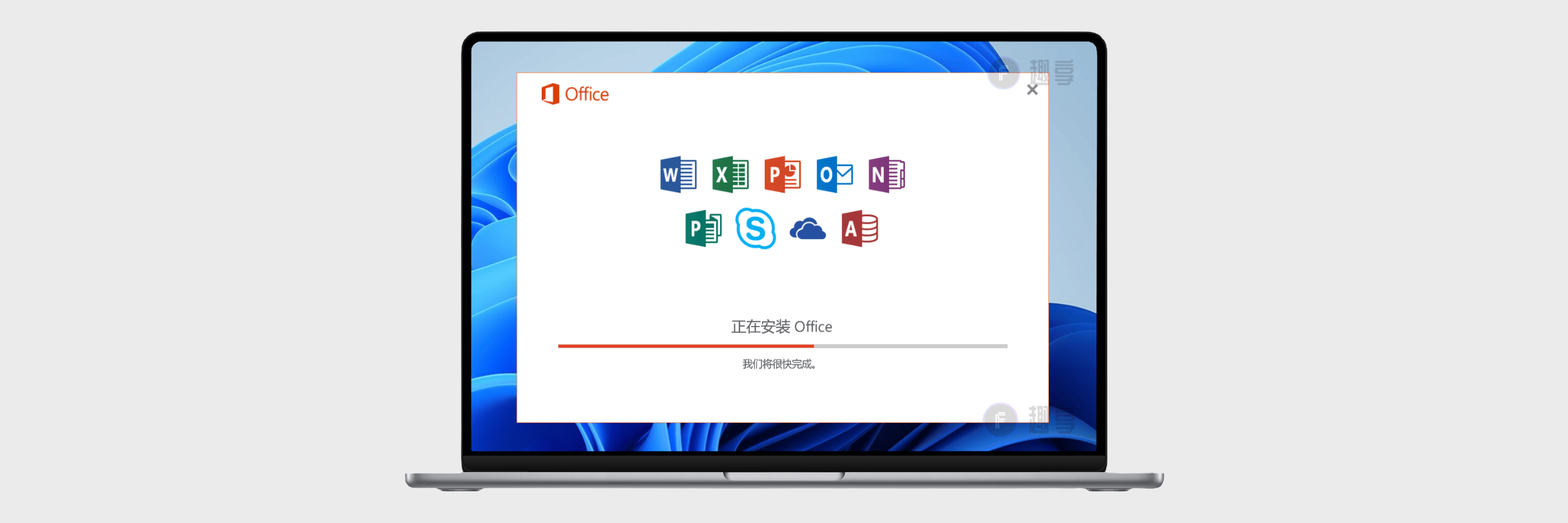
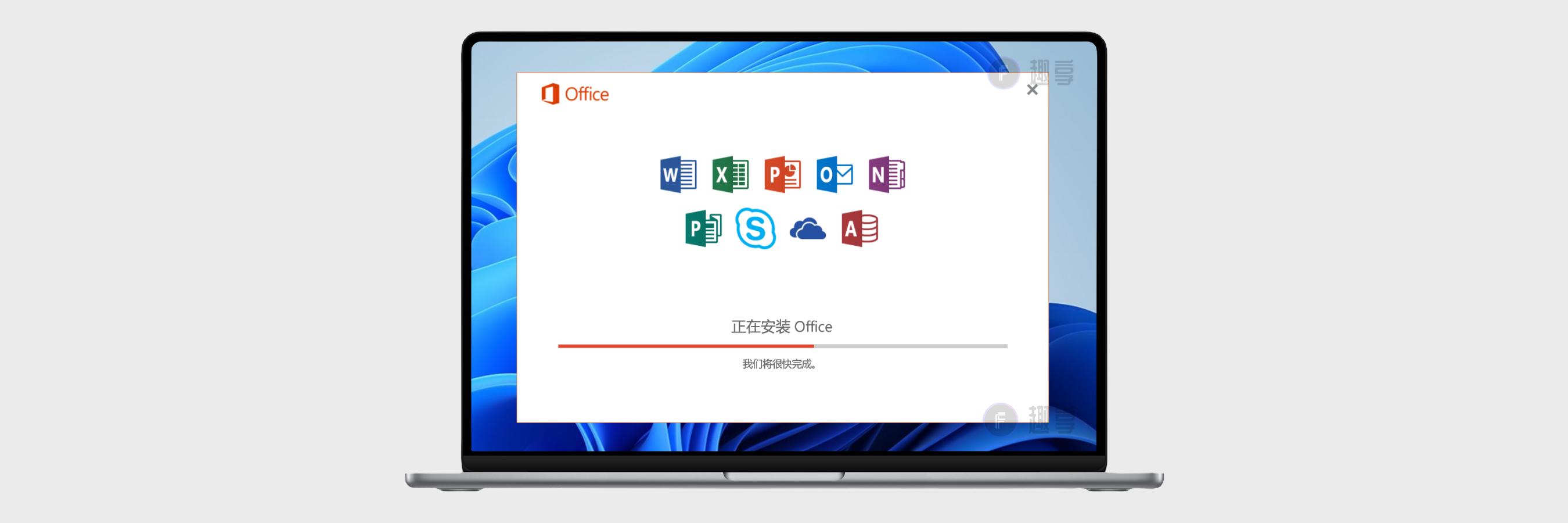




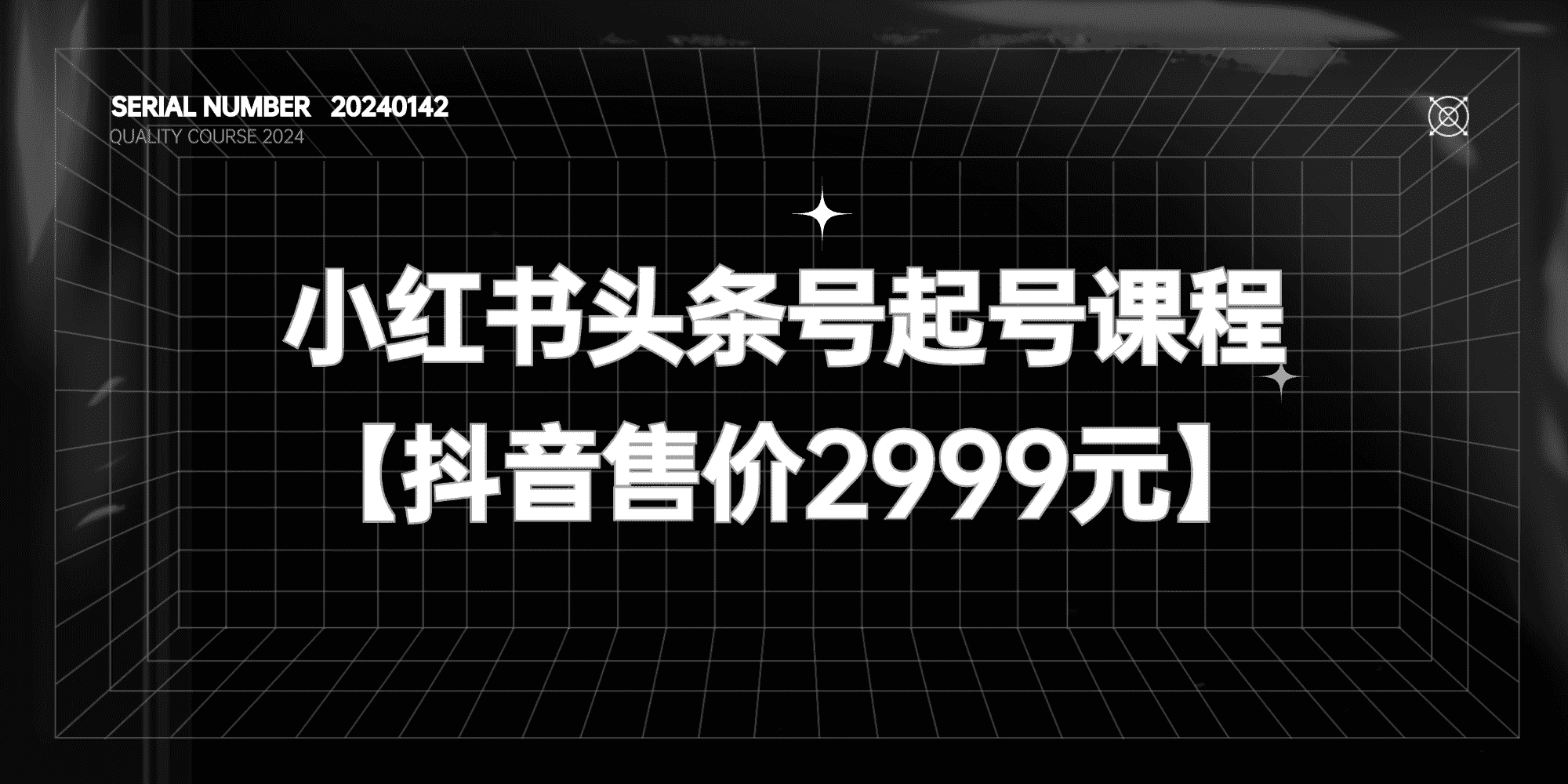
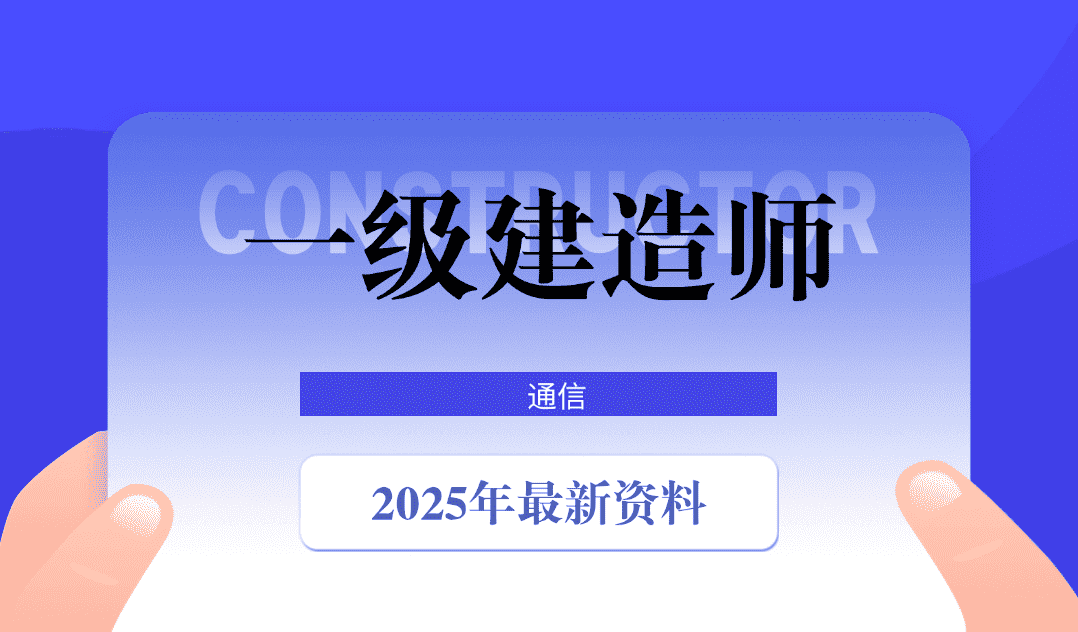
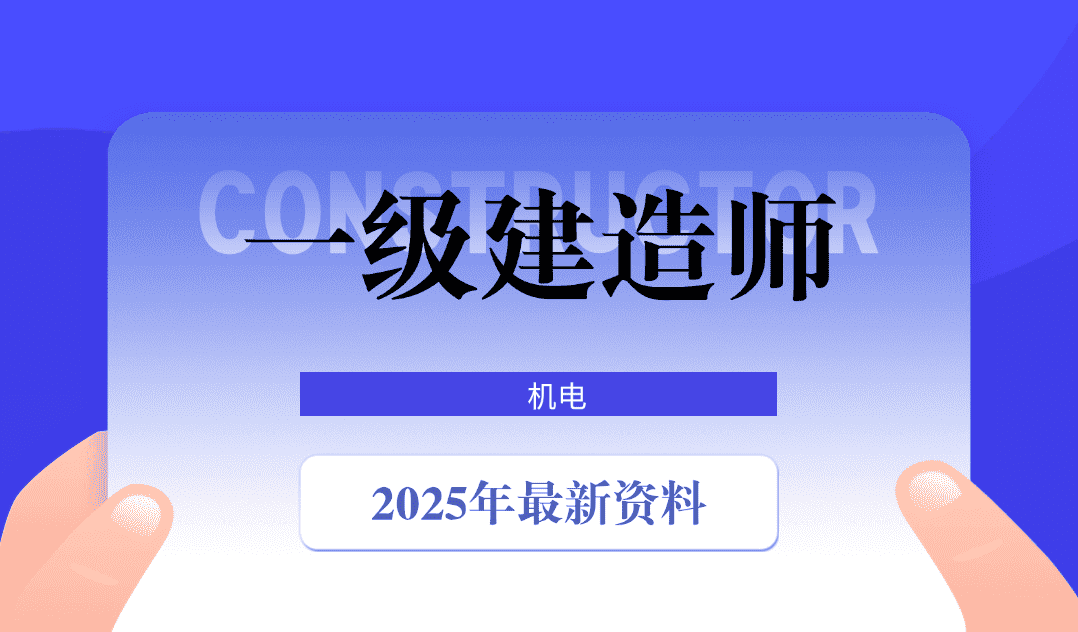
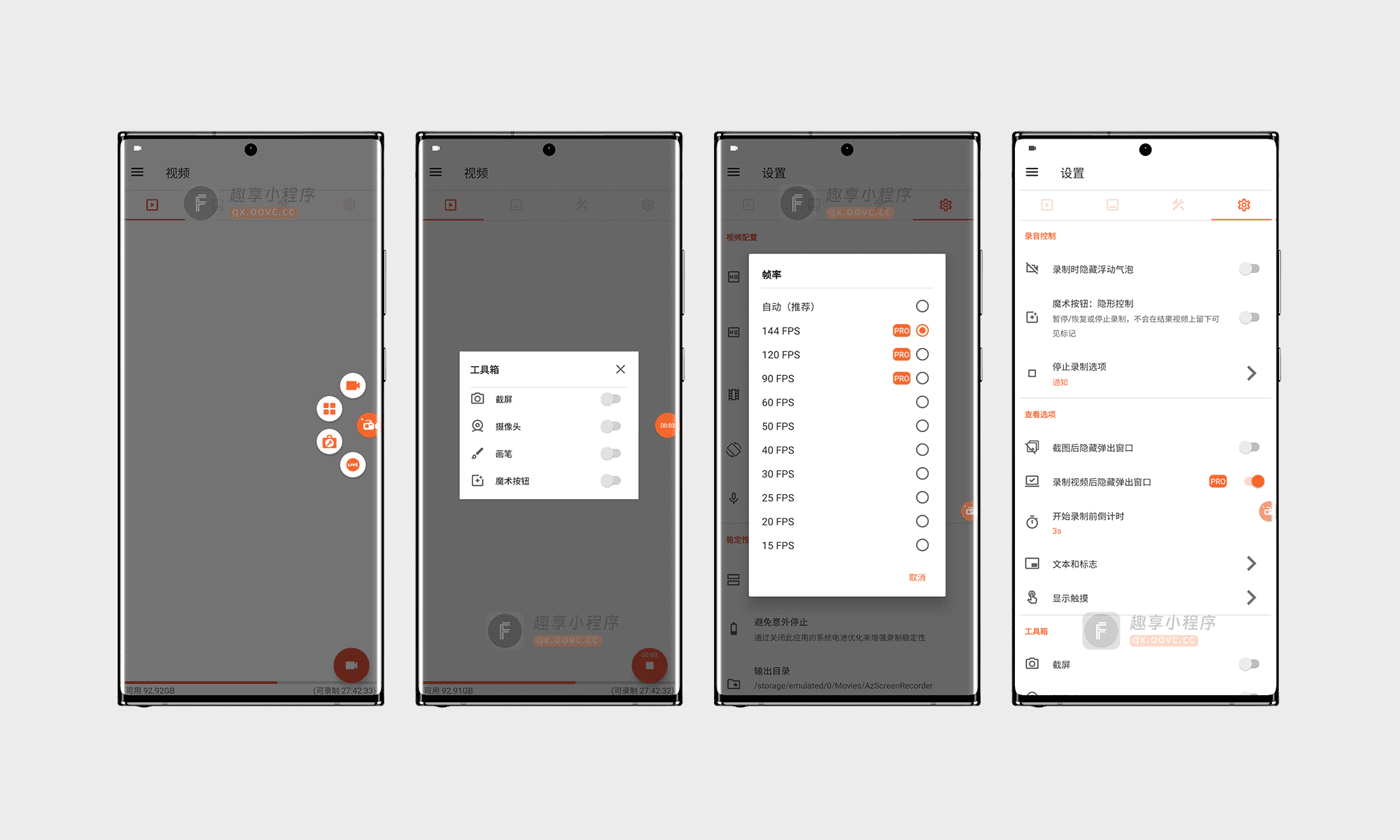
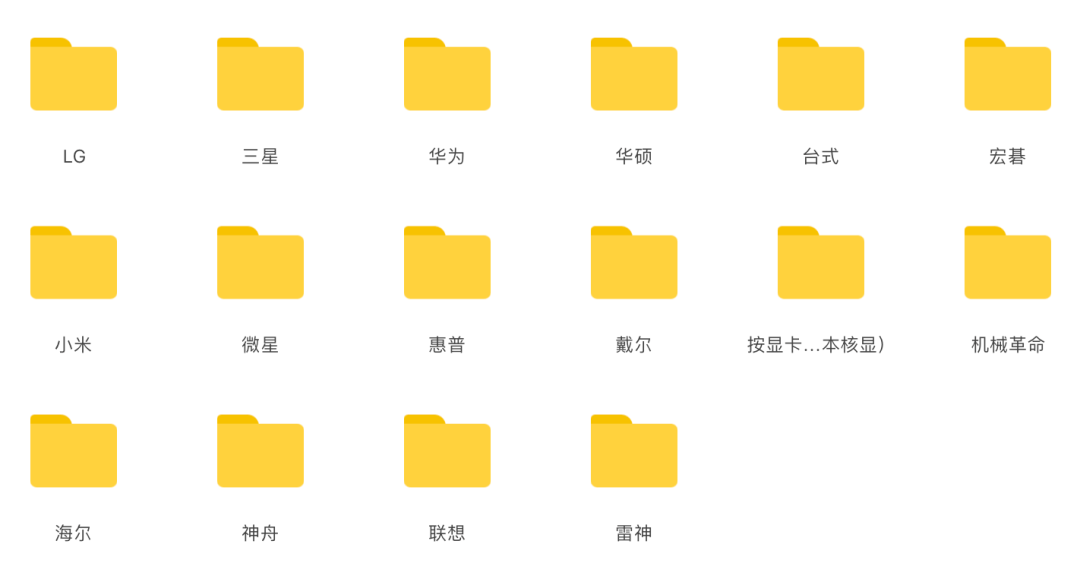
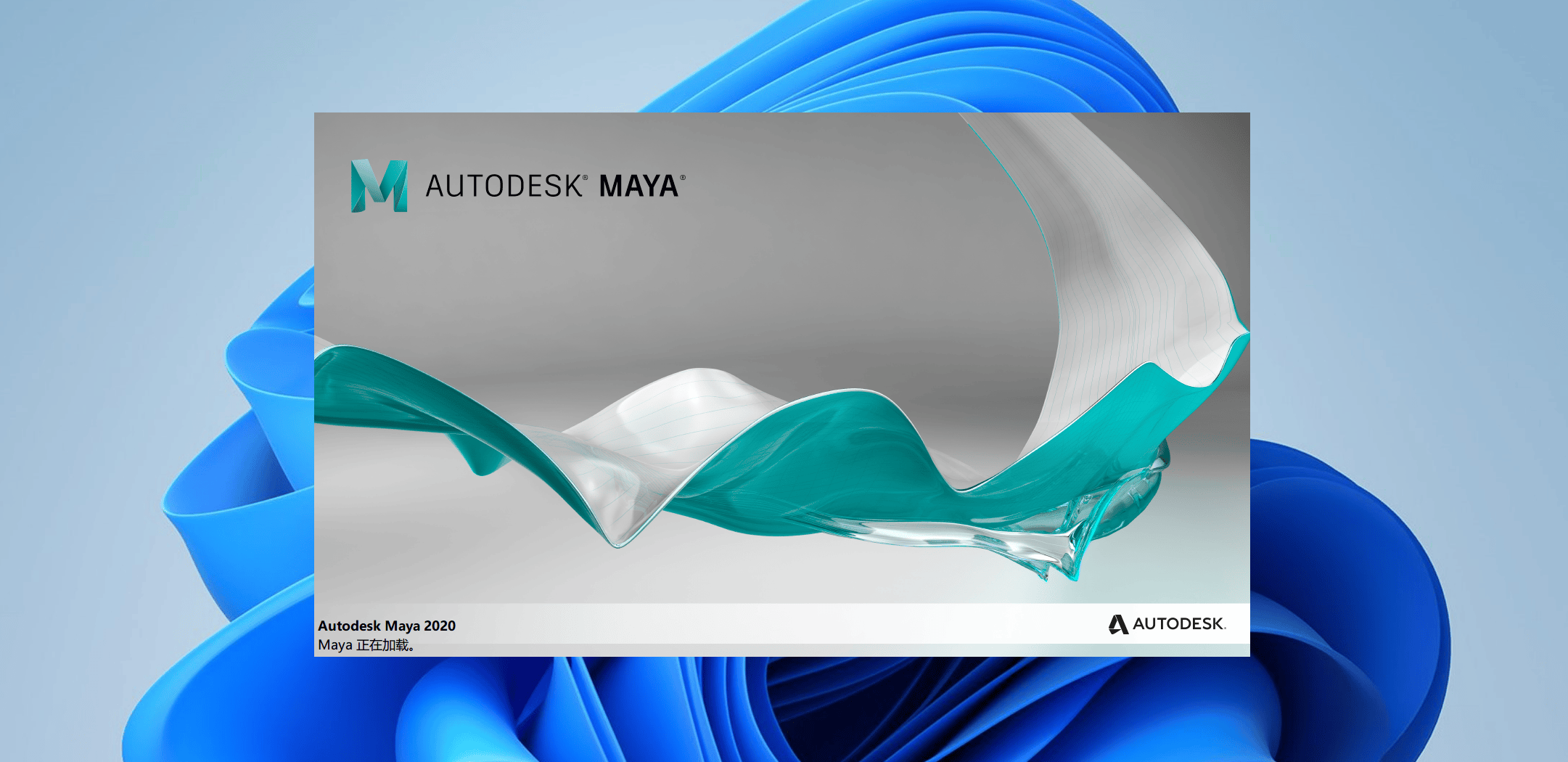
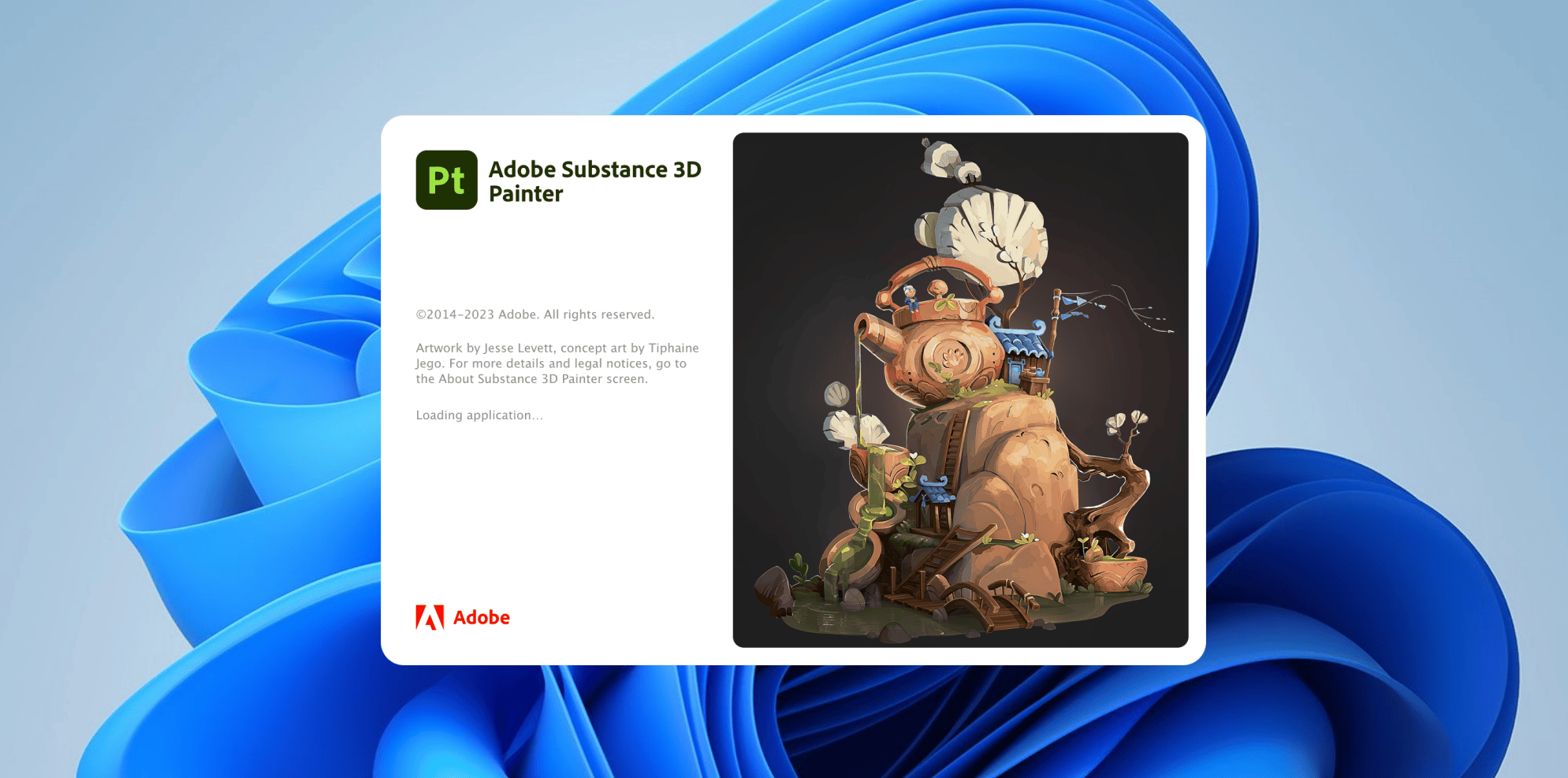
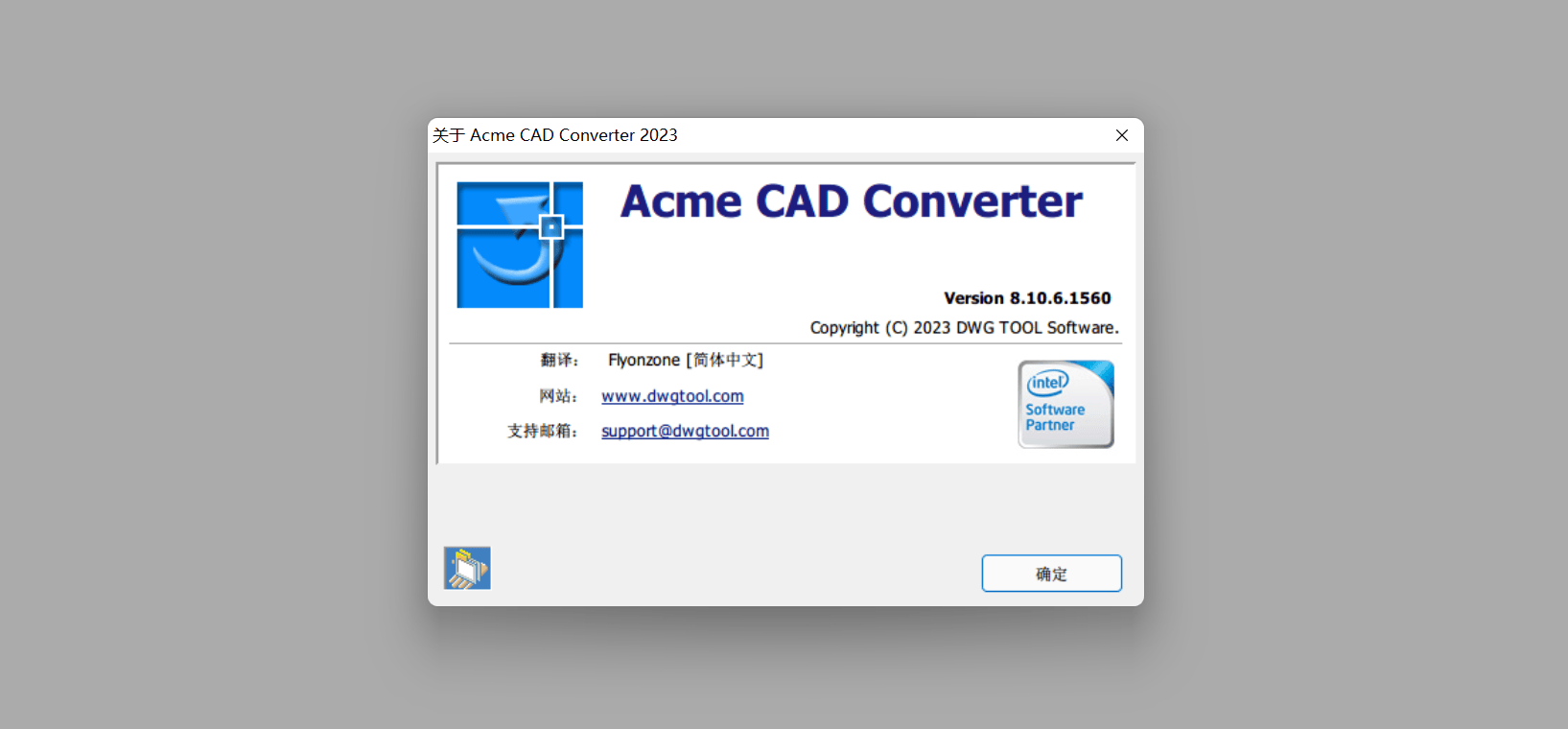
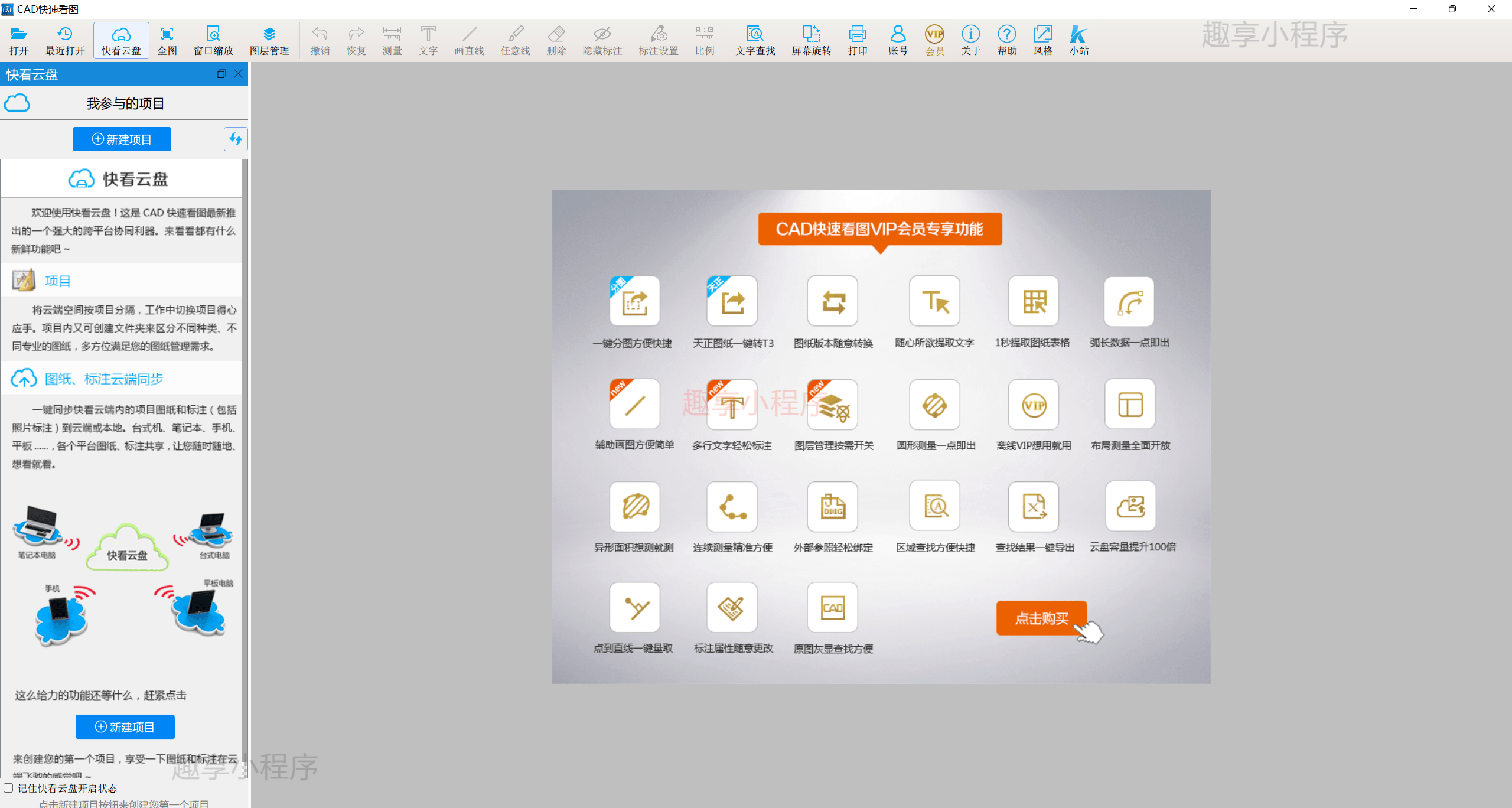
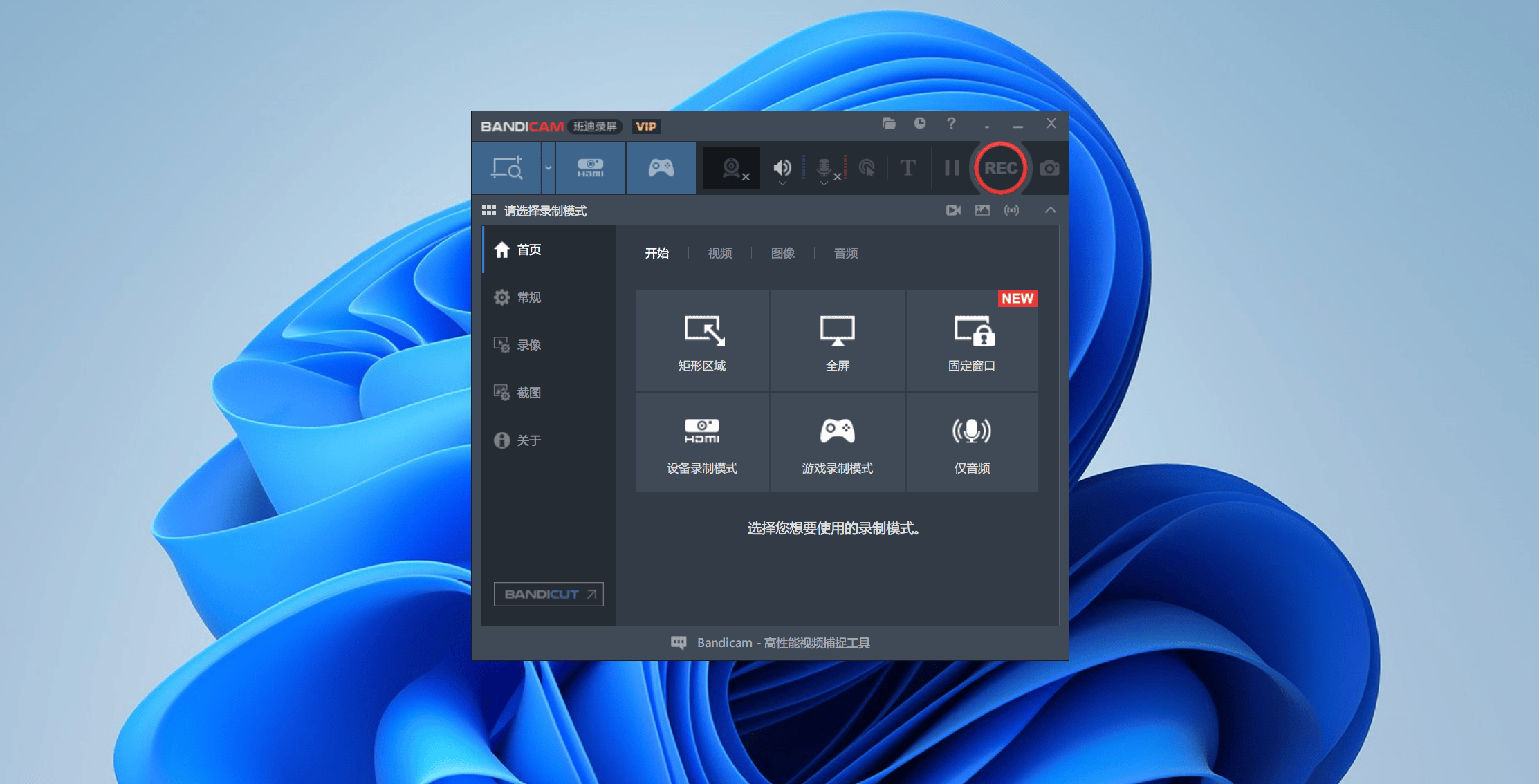
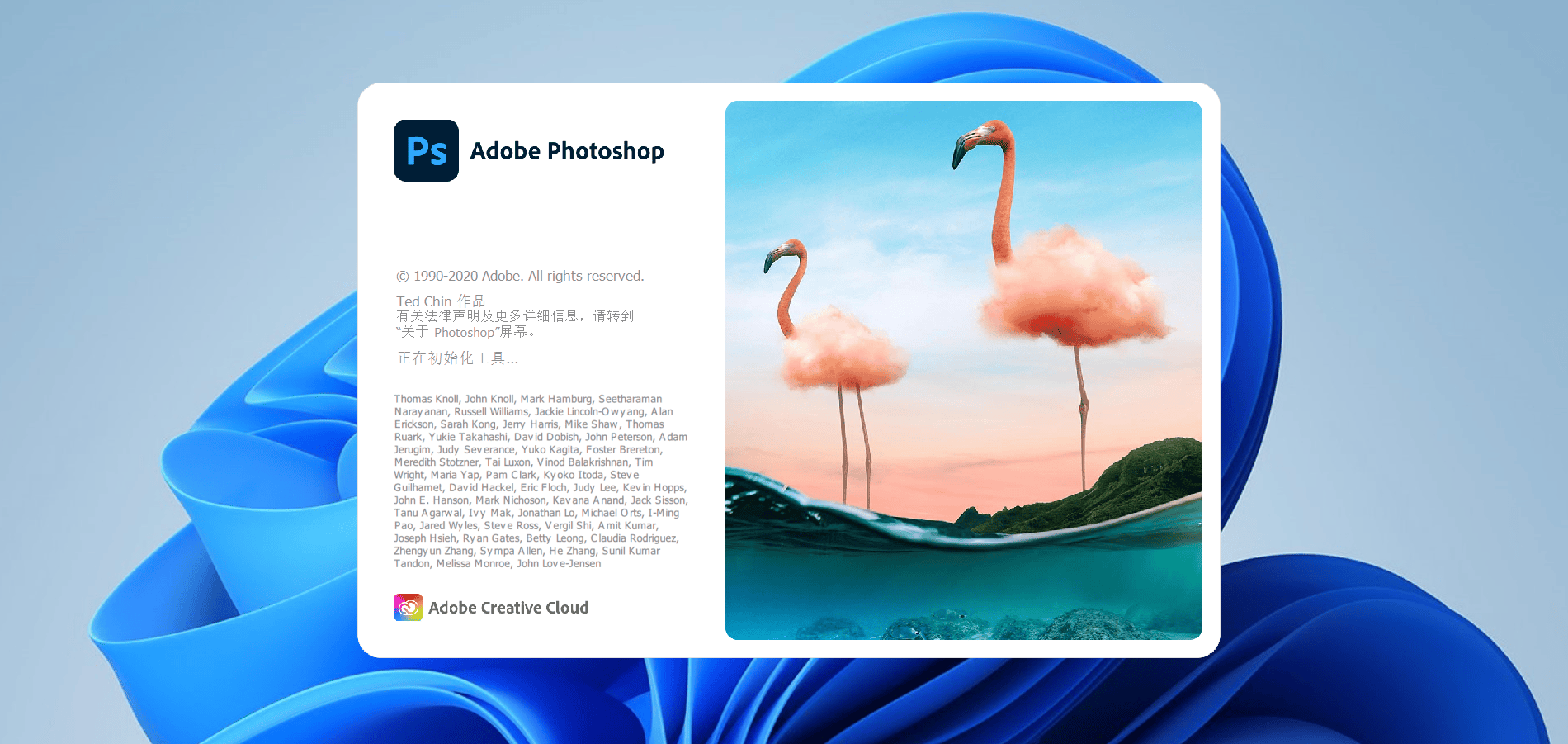
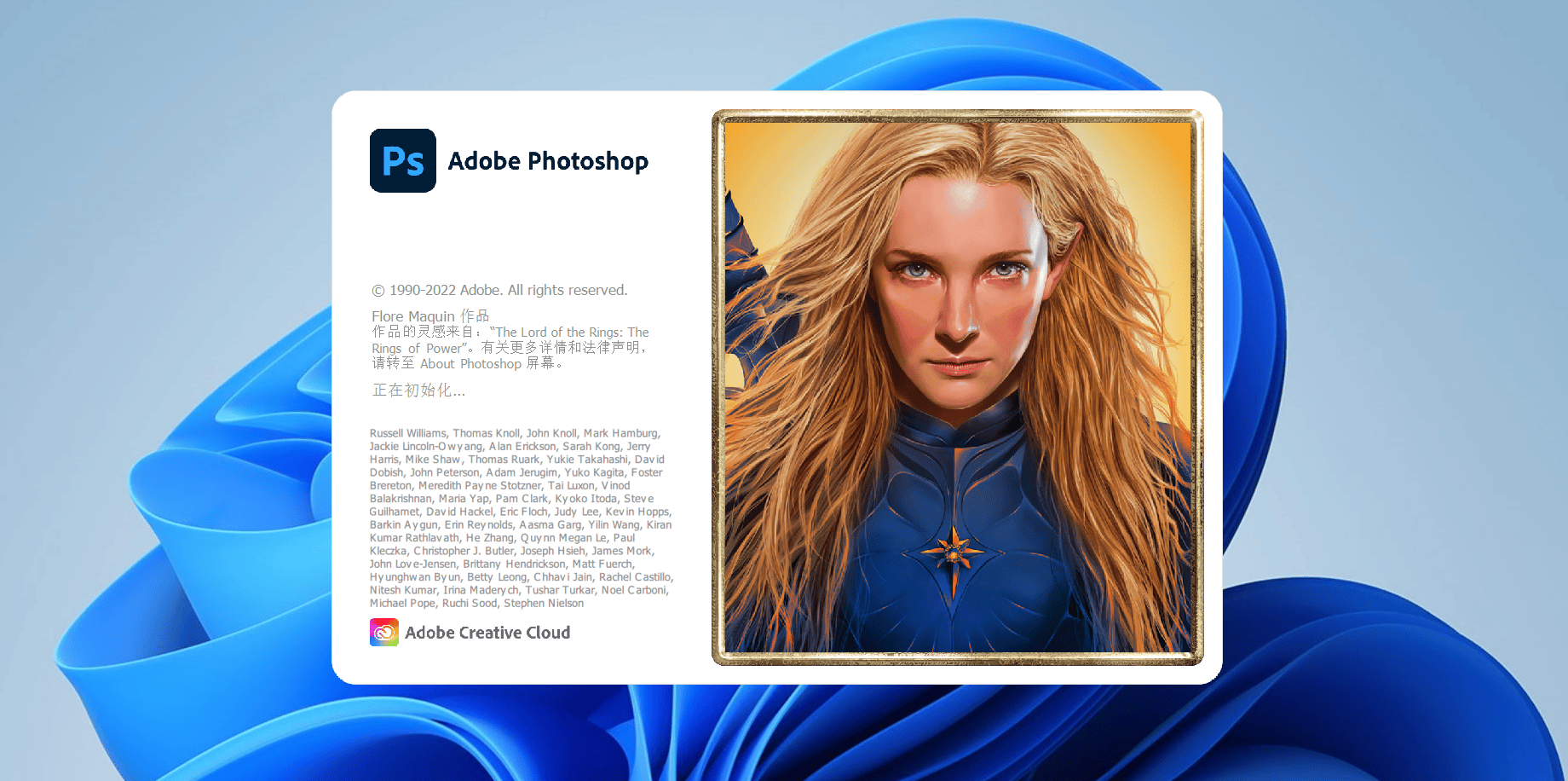
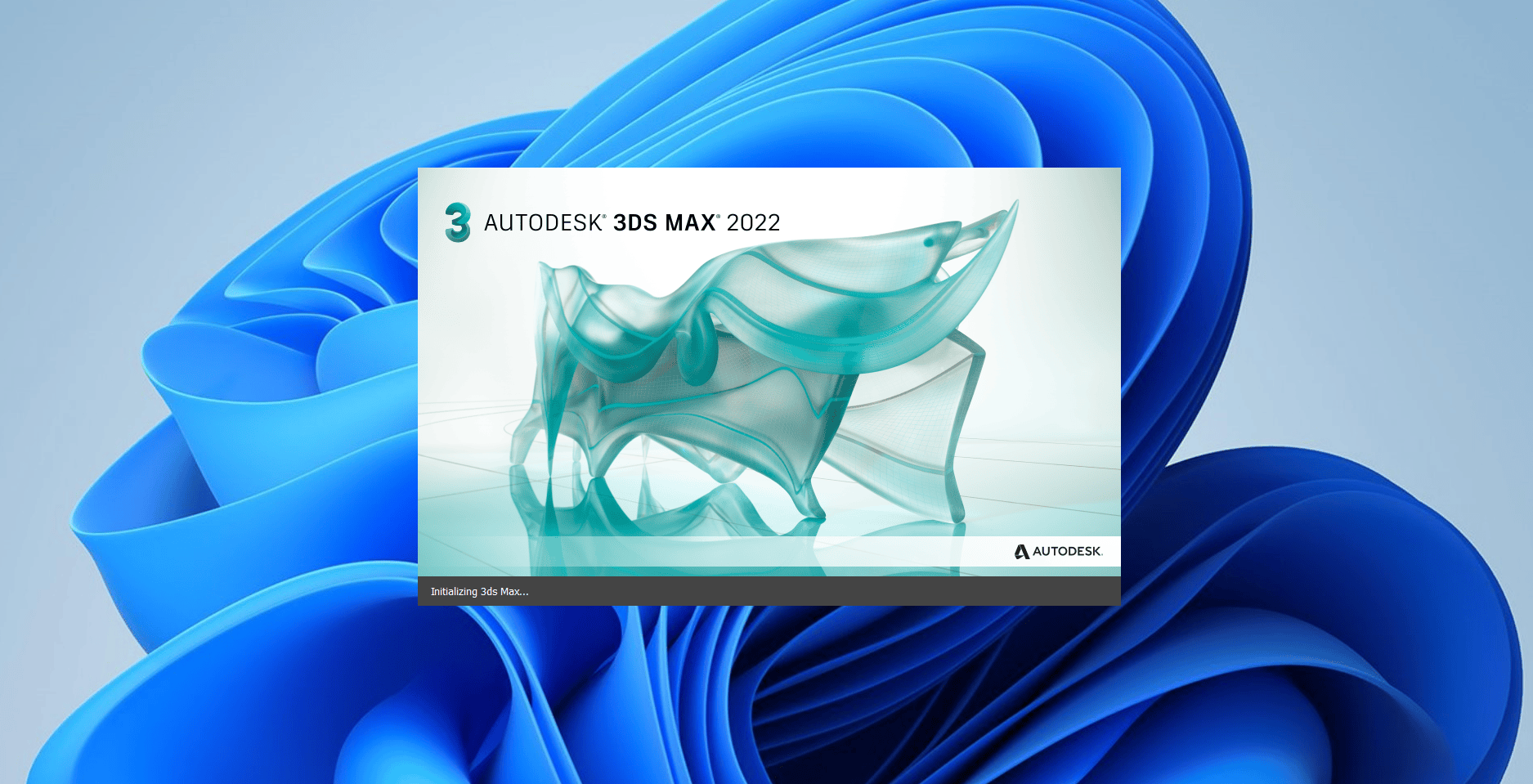


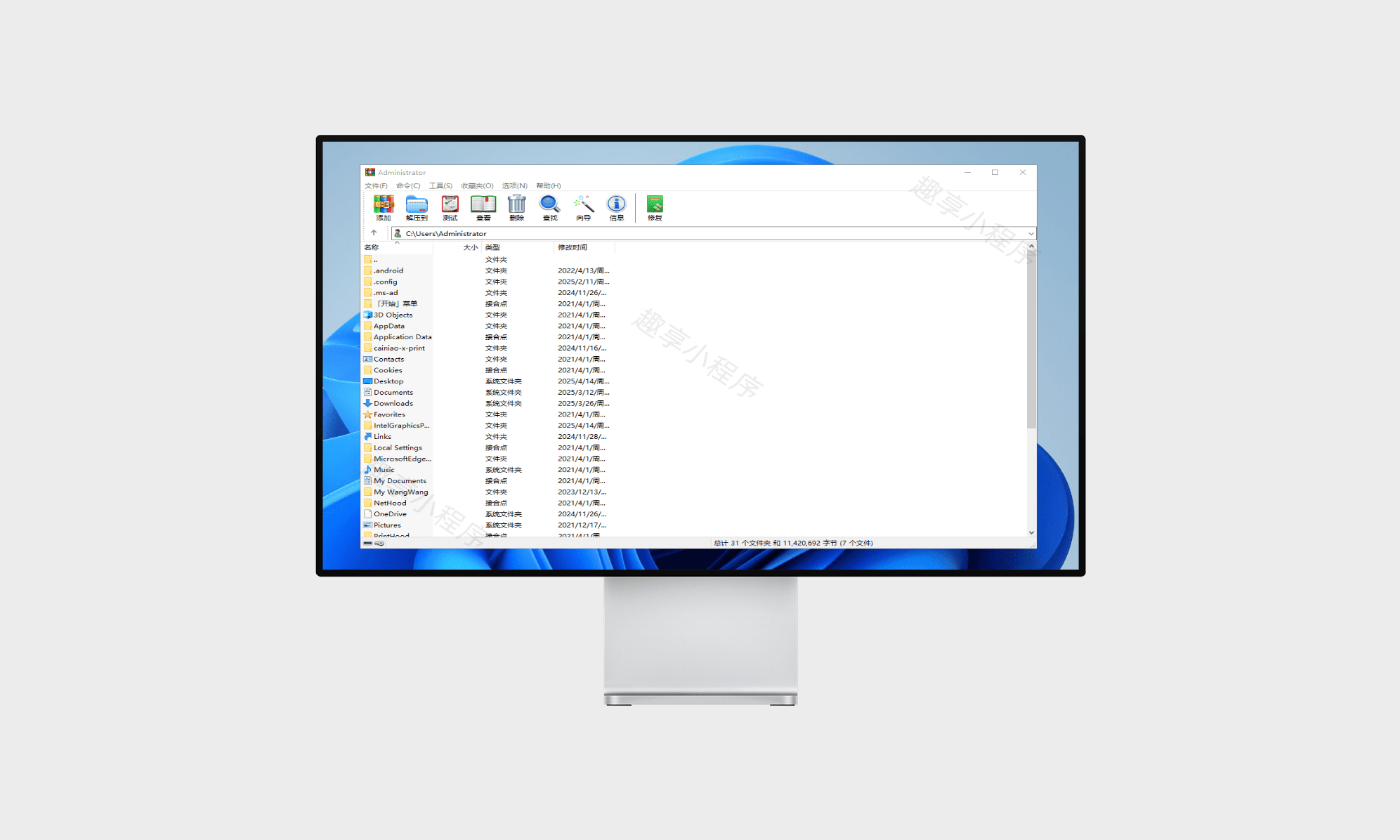


- 最新
- 最热
只看作者